Sony VGN-NW21SF, VGN-NW24JG, VGN-NW21JF, VGN-NW21ZF, VGN-NW2MTF Manual [ro]
...
N
Ghid de utilizare
Calculator personal
Seria VGN-NW

n 2 N
Conţinut |
|
Înainte de utilizare............................................................... |
4 |
Găsirea de informaţii suplimentare despre |
|
computerul dvs. VAIO ................................................... |
5 |
Consideraţii de ergonomie ............................................ |
7 |
Noţiuni de bază................................................................... |
9 |
Localizarea comenzilor și a porturilor ......................... |
10 |
Despre lămpile indicatoare ......................................... |
16 |
Conectarea la o sursă de alimentare .......................... |
17 |
Utilizarea bateriei ........................................................ |
19 |
Închiderea în siguranţă a computerului....................... |
25 |
Utilizarea modurilor de economisire a energiei ........... |
26 |
Actualizarea computerului dvs.................................... |
28 |
Cum să utilizaţi computerul VAIO ..................................... |
29 |
Utilizarea tastaturii ...................................................... |
30 |
Utilizarea dispozitivului Touch Pad ............................. |
32 |
Utilizarea butoanelor cu funcţii speciale ..................... |
33 |
Utilizarea funcţiei Acces rapid la Web ........................ |
34 |
Utilizarea camerei încorporate .................................... |
36 |
Utilizarea unităţii de disc optic .................................... |
37 |
Utilizarea „Memory Stick” ........................................... |
44 |
Utilizarea altor module/carduri de memorie................ |
49 |
Utilizarea Internetului .................................................. |
55 |
Utilizarea reţelei (LAN) ................................................. |
56 |
Utilizarea Wireless LAN ............................................... |
57 |
Utilizarea funcţiei Bluetooth......................................... |
64 |
Utilizarea dispozitivelor periferice ..................................... |
70 |
Conectarea difuzoarelor externe sau a căștilor ........... |
71 |
Conectarea unui monitor extern .................................. |
72 |
Selectarea modurilor de afișare................................... |
78 |
Utilizarea funcţiei Mai multe monitoare ....................... |
79 |
Conectarea unui microfon extern ................................ |
81 |
Conectarea unui dispozitiv USB.................................. |
82 |
Conectarea unui dispozitiv i.LINK ............................... |
84 |
Personalizarea computerului VAIO ................................... |
86 |
Setarea parolei ............................................................ |
87 |
Utilizarea Intel® VT ...................................................... |
92 |
Utilizarea VAIO Control Center .................................... |
93 |
Utilizarea VAIO Power Management ........................... |
94 |
Actualizarea computerului VAIO ....................................... |
96 |
Adăugarea și îndepărtarea de memorie ...................... |
97 |

n 3 N
Măsuri de siguranţă ........................................................ |
103 |
Informaţii privind siguranţa ....................................... |
104 |
Informaţii privind îngrijirea și întreţinerea .................. |
107 |
Manipularea computerului dvs.................................. |
108 |
Manipularea ecranului LCD....................................... |
110 |
Utilizarea sursei de alimentare .................................. |
111 |
Utilizarea camerei încorporate .................................. |
112 |
Manipularea discurilor............................................... |
113 |
Utilizarea bateriei ...................................................... |
114 |
Utilizarea „Memory Stick” ......................................... |
115 |
Manipularea dispozitivului de stocare încorporat ..... |
116 |
Depanarea ...................................................................... |
117 |
Computerul ............................................................... |
119 |
Securitatea sistemului ............................................... |
126 |
Bateria ....................................................................... |
127 |
Camera încorporată .................................................. |
129 |
Lucrul în reţea ........................................................... |
131 |
Tehnologia Bluetooth ................................................ |
135 |
Discurile optice ......................................................... |
139 |
Afișajul....................................................................... |
143 |
Imprimarea ................................................................ |
147 |
Microfonul ................................................................. |
148 |
Difuzoarele ................................................................ |
149 |
Dispozitivul touch pad .............................................. |
150 |
Tastatura.................................................................... |
151 |
Dischetele .................................................................. |
152 |
Audio/Video ............................................................... |
153 |
„Memory Stick” ......................................................... |
155 |
Dispozitivele periferice............................................... |
156 |
Mărci comerciale............................................................. |
157 |
Notă................................................................................. |
159 |

Înainte de utilizare >
n 4 N
Înainte de utilizare
Felicitări pentru achiziţionarea acestui computer Sony VAIO® și bine aţi venit la această prezentare a ghidului de utilizare. Sony a combinat cele mai performante tehnologii audio, video, de calcul și de comunicaţii pentru a furniza cele mai moderne computere personale.
!
Imaginile din exterior prezentate în acest manual pot fi ușor diferite faţă de computerul dumneavoastră.
 Cum se găsesc specificaţiile
Cum se găsesc specificaţiile
Este posibil ca unele funcţii, opţiuni și elemente furnizate să nu fie disponibile pe computerul dvs.
Pentru informaţii despre configuraţia computerului dvs., accesaţi site-ul Web VAIO-Link la adresa http://www.vaio-link.com.

Înainte de utilizare > |
|
Găsirea de informaţii suplimentare despre computerul dvs. VAIO |
n 5 N |
Găsirea de informaţii suplimentare despre computerul dvs. VAIO
În această secţiune se furnizează informaţii de asistenţă despre computerul dvs. VAIO.
1. Documentaţia imprimată
Ghid scurt de utilizare — O prezentare generală a conectării componentelor, informaţii de configurare etc.
Ghid de recuperare și depanare
Reglementări, Garanţie și Suport tehnic
2. Documentaţia pe ecran
Ghid de utilizare (acest manual) — Caracteristici ale computerului și informaţii despre soluţionarea problemelor des întâlnite.
Pentru a vizualiza acest ghid pe ecran:
1 Faceţi clic pe Start, Toate programele, apoi pe VAIO Documentation.
2 Deschideţi folderul corespunzător limbii dvs.
3 Selectaţi ghidul pe care doriţi să îl citiţi.
Puteţi căuta manual ghidurile de utilizare accesând Computer > VAIO (C:) (partiţia C) > Documentation > Documentation și deschizând folderul pentru limba dumneavoastră.
Ajutor și Asistenţă Windows — O resursă cuprinzătoare pentru sfaturi practice, asistenţi de instruire și demonstraţii care vă ajută să învăţaţi modul de utilizare a computerului.
Pentru a accesa fișierele de Ajutor și Asistenţă Windows, faceţi clic pe Start  , apoi pe Ajutor și Asistenţă sau apăsaţi și ţineţi apăsată tasta Microsoft Windows și apăsaţi pe tasta F1.
, apoi pe Ajutor și Asistenţă sau apăsaţi și ţineţi apăsată tasta Microsoft Windows și apăsaţi pe tasta F1.

Înainte de utilizare > |
|
Găsirea de informaţii suplimentare despre computerul dvs. VAIO |
n 6 N |
3. Site-urile Web de asistenţă
Dacă aveţi probleme la computer, puteţi accesa site-ul Web VAIO-Link la adresa http://www.vaio-link.com pentru soluţionarea problemelor.
Înainte de a contacta VAIO-Link prin telefon, încercaţi să rezolvaţi problema citind documentaţia însoţitoare și accesând alte site-uri Web Sony.
Pentru mai multe informaţii despre VAIO și participarea la comunitatea VAIO, accesaţi site-ul Web de la adresa http://www.club-vaio.com.
Pentru achiziţii online, accesaţi site-ul Web de la adresa http://www.sonystyle-europe.com.
Pentru alte produse Sony, accesaţi site-ul Web de la adresa http://www.sony.net.
În cazul în care contactaţi VAIO-Link prin telefon, fiţi pregătit să comunicaţi numărul de serie al computerului VAIO. Numărul de serie se află pe partea inferioară, pe panoul din spate sau în compartimentul pentru baterie al computerului dvs. VAIO.
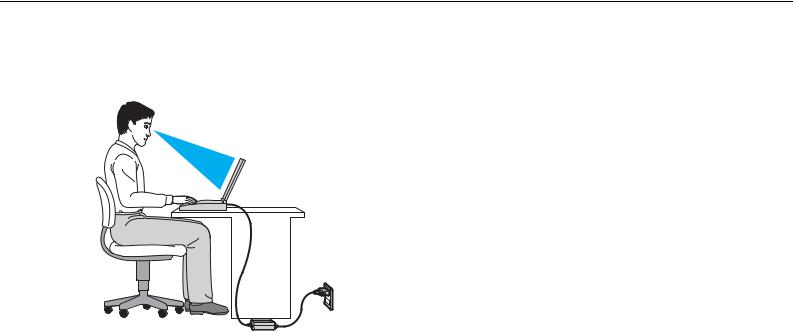
Înainte de utilizare > |
|
Consideraţii de ergonomie |
n 7 N |
Consideraţii de ergonomie
Veţi folosi acest computer ca dispozitiv portabil în diferite medii. În măsura posibilităţilor, încercaţi să ţineţi cont de următoarele consideraţii ergonomice atât pentru utilizarea staţionară, cât și pentru utilizarea portabilă:
Poziţia computerului — Așezaţi computerul direct în faţa dumneavoastră. Ţineţi antebraţele în poziţie orizontală, cu încheieturile într-o poziţie neutră, confortabilă în timp ce folosiţi tastatura sau dispozitivul de indicare. Lăsaţi braţele să atârne natural, pe lângă corp. Faceţi pauze frecvente în timpul utilizării computerului. Utilizarea excesivă a computerului poate tensiona ochii, mușchii sau tendoanele.
Mobila și postura — Staţi pe un scaun cu spătar bun. Ajustaţi nivelul scaunului în așa fel încât tălpile să stea pe podea. Un suport pentru picioare vă poate face să vă simţiţi mai confortabil. Staţi într-o poziţie dreaptă, relaxată și evitaţi să vă aplecaţi în faţă sau să vă lăsaţi prea mult pe spate.

Înainte de utilizare > |
|
Consideraţii de ergonomie |
n 8 N |
Unghiul de vizualizare a ecranului computerului — Folosiţi funcţia de înclinare a ecranului pentru a găsi cea mai bună poziţie. Puteţi reduce tensionarea ochilor și oboseala mușchilor prin ajustarea înclinării ecranului în poziţia potrivită. Ajustaţi, de asemenea, luminozitatea ecranului.
Iluminarea — Alegeţi o locaţie în care ferestrele și luminile nu creează strălucire și nu se reflectă în ecran. Folosiţi iluminarea indirectă pentru a evita petele luminoase de pe ecran. Iluminarea corespunzătoare aduce un plus de confort și de eficienţă a lucrului.
Poziţionarea unui monitor extern — Atunci când folosiţi un monitor extern, așezaţi monitorul la o distanţă confortabilă. Asiguraţi-vă că ecranul monitorului este la nivelul ochilor sau puţin mai jos atunci când staţi în faţa monitorului.

Noţiuni de bază >
Noţiuni de bază
Această secţiune descrie cum să începeţi să utilizaţi computerul VAIO.
Localizarea comenzilor și a porturilor (pagina 10)
Despre lămpile indicatoare (pagina 16)
Conectarea la o sursă de alimentare (pagina 17)
Utilizarea bateriei (pagina 19)
Închiderea în siguranţă a computerului (pagina 25)
Utilizarea modurilor de economisire a energiei (pagina 26)
Actualizarea computerului dvs. (pagina 28)
n 9 N

Noţiuni de bază > |
|
Localizarea comenzilor și a porturilor |
n 10 N |
Localizarea comenzilor și a porturilor
Înainte de a trece mai departe, identificaţi comenzile și porturile prezentate în paginile următoare.
!
Aspectul computerului dvs. poate fi diferit de exemplele din manualul de faţă, datorită specificaţiilor diferite. De asemenea, pot exista diferenţe în anumite ţări sau regiuni.
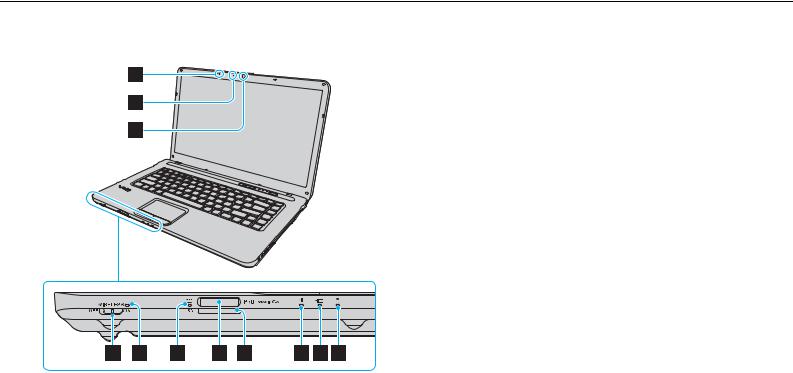
Noţiuni de bază > |
|
Localizarea comenzilor și a porturilor |
n 11 N |
Partea frontală
A Microfon încorporat (mono)
B Indicator cameră încorporată MOTION EYE (pagina 16)
C Cameră încorporată MOTION EYE (pagina 36)
D Comutator WIRELESS (pagina 57), (pagina 64)
E Indicator WIRELESS (pagina 16)
F Indicator acces media (pagina 16)
G Fantă „Memory Stick”* (pagina 44)
H Fantă pentru card de memorie SD (pagina 51)
I Indicator de alimentare (pagina 16)
J Indicator de încărcare (pagina 16)
K Indicator unitate de disc (pagina 16)
* Computerul dvs. acceptă atât „Memory Stick” de dimensiuni standard, cât și de dimensiuni Duo.
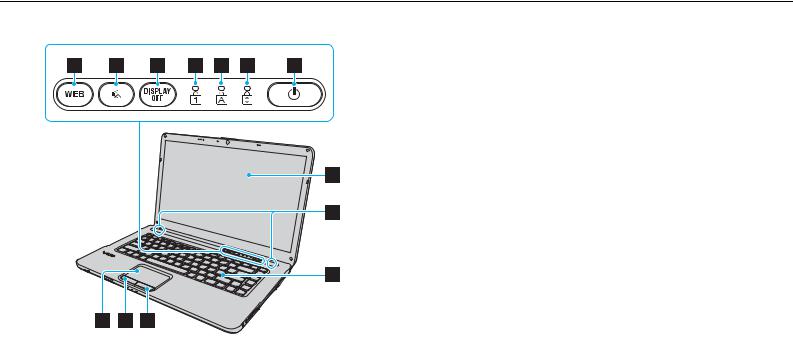
Noţiuni de bază > |
|
Localizarea comenzilor și a porturilor |
n 12 N |
|
A Buton WEB (pagina 33), (pagina 34) |
|
B Buton (S1) de întrerupere a sunetului (pagina 33) |
|
C Buton DISPLAY OFF (pagina 33) |
|
D Indicator Num lock (pagina 16) |
|
E Indicator Caps lock (pagina 16) |
|
F Indicator Scroll lock (pagina 16) |
|
G Întrerupător general |
|
H Ecran LCD (pagina 110) |
|
I Difuzoare încorporate (stereo) |
|
J Tastatură (pagina 30) |
|
K Touch pad (pagina 32) |
|
L Buton stânga (pagina 32) |
|
M Buton dreapta (pagina 32) |
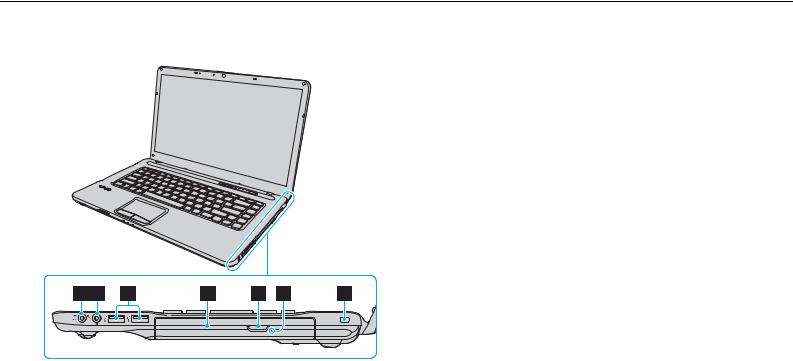
Noţiuni de bază > |
|
Localizarea comenzilor și a porturilor |
n 13 N |
Dreapta
A Conector pentru căști (pagina 71)
B Conector pentru microfon (pagina 81)
C Porturi Hi-Speed USB (USB 2.0)* (pagina 82)
D Unitate de disc optic (pagina 37)
E Buton de scoatere a unităţii (pagina 37)
F Orificiu scoatere manuală (pagina 139)
G Fantă securitate
* Acceptă viteze ridicate/maxime/reduse.

Noţiuni de bază > |
|
Localizarea comenzilor și a porturilor |
n 14 N |
Stânga
A Port DC IN (pagina 17)
B Port reţea (LAN) (pagina 56)
C Orificiu de ventilare
D Port pentru monitor (pagina 73)
E Port de ieșire HDMI*1 (pagina 76)
F Port i.LINK cu 4 pini (S400) (pagina 84)
G Port Hi-Speed USB (USB 2.0)*2 (pagina 82)
H Fantă ExpressCard/34 (pagina 49)
|
|
|
|
*1 |
Numai la anumite modele. |
|
|
|
|
|
*2 |
Acceptă viteze ridicate/maxime/reduse. |
|
|
|
|
|
|
|
|
|
|
|
|
|
|
|
|
|
|
|
|
|
|
|
|
|
|
|
|
|
|
|
|
|
|
|
|
|
|
|
|
|
|
|
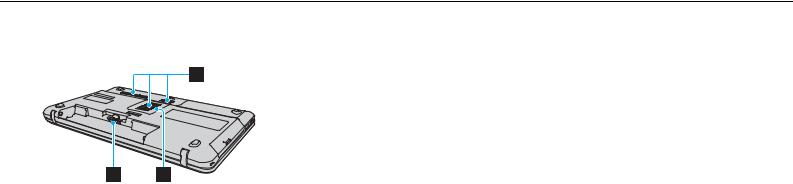
Noţiuni de bază > |
|
Localizarea comenzilor și a porturilor |
n 15 N |
Partea din spate/Partea de jos
A Orificii de ventilare
B Conector baterie (pagina 19)
C Capacul compartimentului modulului de memorie (pagina 97)
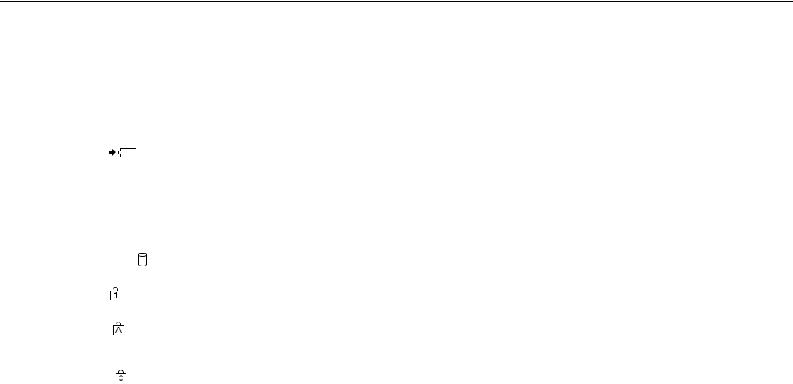
Noţiuni de bază > |
|
Despre lămpile indicatoare |
n 16 N |
Despre lămpile indicatoare
Computerul dvs. este echipat cu următoarele lămpi indicatoare:
Indicator |
Funcţii |
|
|
|
|
Alimentare 1 |
Luminează verde când computerul este pornit, luminează portocaliu intermitent cu frecvenţă redusă când |
|
|
computerul este în modul Repaus și se stinge atunci când computerul este oprit sau intră în modul Hibernare. |
|
|
|
|
Încărcare |
Luminează în timpul încărcării bateriei. Consultaţi Încărcarea bateriei (pagina 22) pentru informaţii |
|
|
suplimentare. |
|
|
|
|
Cameră încorporată MOTION EYE |
Luminează la utilizarea camerei încorporate. |
|
|
|
|
Acces media |
Luminează în timpul accesării datelor de pe un card de memorie tip „Memory Stick” sau card de memorie SD. |
|
|
(Nu treceţi computerul în modul Repaus și nu opriţi computerul în timp ce este aprinsă această lampă |
|
|
indicatoare.) Când lampa indicatoare este stinsă, cardul de memorie nu este utilizat. |
|
|
|
|
Unitate de disc |
Luminează în timpul accesării datelor din unitatea de stocare încorporată sau din unitatea de disc optic. Nu |
|
treceţi computerul în modul Repaus și nu opriţi computerul în timp ce este aprinsă această lampă indicatoare. |
||
|
||
|
|
|
Num lock |
Apăsaţi pe tasta Num Lk pentru a activa tastatura numerică. Apăsaţi încă o dată pentru a dezactiva tastatura |
|
numerică. Tastatura numerică nu este activă când lampa indicatoare este stinsă. |
||
|
||
|
|
|
Caps lock |
Apăsaţi pe tasta Caps Lock pentru a scrie cu majuscule. Dacă apăsaţi pe tasta Shift în timp ce lampa |
|
indicatoare este aprinsă, literele vor fi scrise cu minuscule. Apăsaţi încă o dată pe această tastă pentru a stinge |
||
|
||
|
lampa indicatoare. Când lampa indicatoare Caps lock este stinsă se revine la scrierea normală. |
|
|
|
|
Scroll lock |
Apăsaţi pe tastele Fn+Scr Lk pentru a schimba modul de defilare a imaginii afișate. Când lampa indicatoare |
|
Scroll lock este stinsă se revine la defilarea normală. Tasta Scr Lk funcţionează în mod diferit în funcţie de |
||
|
||
|
programul pe care îl utilizaţi și nu funcţionează cu toate programele. |
|
|
|
|
WIRELESS |
Luminează continuu atunci când sunt activate una sau mai multe opţiuni fără fir. |
|
|
|
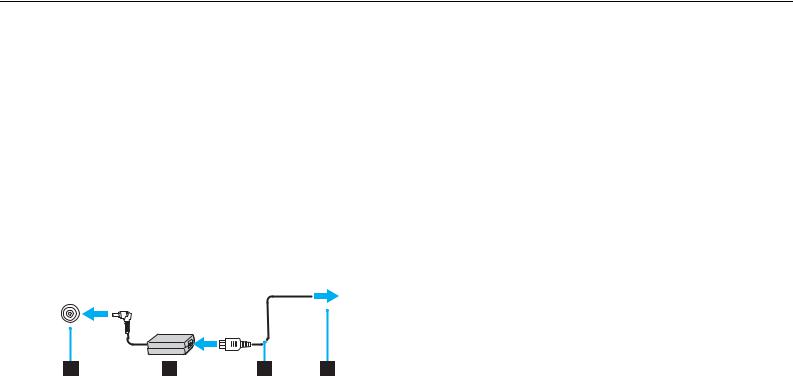
Noţiuni de bază > |
|
Conectarea la o sursă de alimentare |
n 17 N |
Conectarea la o sursă de alimentare
Puteţi folosi fie un adaptor de c.a., fie un acumulator ca sursă de alimentare pentru computerul dvs.
Utilizarea adaptorului de c.a.
Când computerul este conectat direct la o sursă de curent alternativ și are o baterie instalată, folosește curent de la priza de curent alternativ.
Utilizaţi numai adaptorul de c.a. aferent computerului dvs.
Pentru a folosi adaptorul AC
1Conectaţi un capăt al cablului de alimentare (1) la adaptorul de curent alternativ (3).
2Conectaţi celălalt capăt al cablului de alimentare la o priză de c.a. (2).
3Conectaţi cablul atașat la adaptorul de c.a. (3) la portul DC IN (4) al computerului.
!
Forma prizei de intrare curent continuu variază în funcţie de adaptorul de curent alternativ.

Noţiuni de bază > |
|
Conectarea la o sursă de alimentare |
n 18 N |
Pentru a deconecta complet computerul de la sursa de curent alternativ, deconectaţi adaptorul de curent alternativ. Asiguraţi-vă că priza de curent alternativ este ușor de accesat.
Dacă nu utilizaţi computerul o perioadă lungă de timp, activaţi modul Hibernare. Consultaţi Utilizarea modului Hibernare (pagina 27).
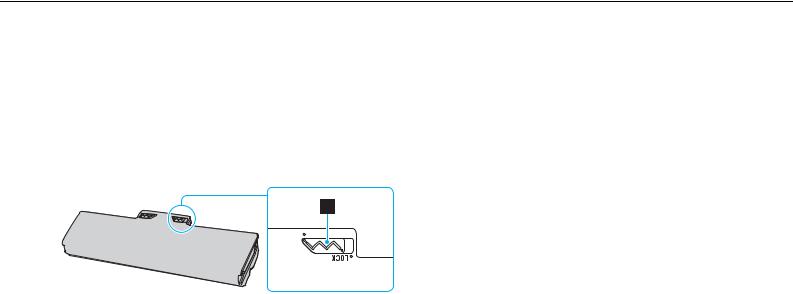
Noţiuni de bază > |
|
Utilizarea bateriei |
n 19 N |
Utilizarea bateriei
Bateria furnizată odată cu computerul nu este complet încărcată la livrare.
Instalarea/Scoaterea bateriei
Pentru a instala bateria
1Opriţi computerul și închideţi capacul ecranului LCD.
2Glisaţi spre interior comutatorul de LOCK a bateriei (1).
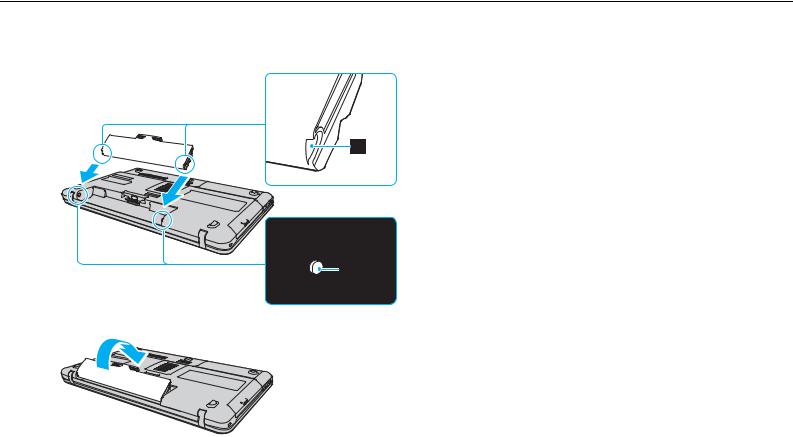
Noţiuni de bază > |
|
Utilizarea bateriei |
n 20 N |
3Glisaţi bateria în diagonală în compartimentul pentru baterii până când protuberanţele (2) de pe ambele părţi ale compartimentului pentru acumulator se potrivesc în locașurile în formă de U (3) de pe ambele părţi ale bateriei.
4Apăsaţi bateria în compartiment până când se aude un declic care indică poziţionarea corectă.
5Glisaţi comutatorul LOCK spre exterior pentru a fixa bateria în computer.
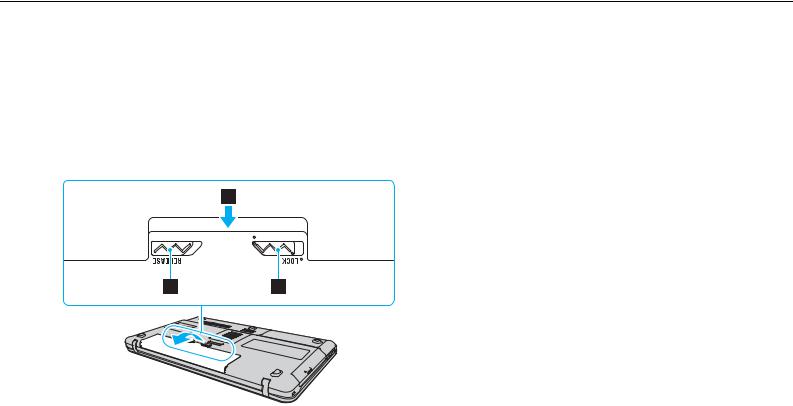
Noţiuni de bază > |
|
Utilizarea bateriei |
n 21 N |
Pentru a scoate bateria
!
Este posibil să pierdeţi date dacă scoateţi bateria în timp ce computerul este pornit și nu este conectat la adaptorul de c.a. sau dacă scoateţi bateria în timp ce computerul este în modul Repaus.
1Opriţi computerul și închideţi capacul ecranului LCD.
2Glisaţi spre interior comutatorul de LOCK a bateriei (1).
3Glisaţi și ţineţi de clapeta de RELEASE (2) a bateriei spre interior, introduceţi vârful degetului sub clapa (3) de pe baterie și ridicaţi bateria în direcţia indicată de săgeată, apoi scoateţi-o din computer.
!
Unele baterii reîncărcabile nu respectă standardele Sony de calitate și siguranţă. Din motive de siguranţă, acest computer funcţionează doar cu baterii Sony originale proiectate pentru acest model. Dacă instalaţi un tip de baterie neautorizată, aceasta nu se va încărca, iar computerul nu va funcţiona.

Noţiuni de bază > |
|
Utilizarea bateriei |
n 22 N |
Încărcarea bateriei
Bateria furnizată odată cu computerul nu este complet încărcată la livrare.
Pentru a încărca bateria
1Instalaţi bateria.
2Conectaţi computerul la o sursă de alimentare cu ajutorul adaptorului de curent alternativ.
Lampa indicatoare de încărcare luminează în timpul încărcării bateriei. Când bateria se apropie de nivelul maxim de încărcare selectat cu ajutorul funcţiilor de încărcare a bateriei, indicatorul de încărcare se stinge.
Starea indicatorului de încărcare |
Semnificaţie |
|
|
Luminează portocaliu |
Se încarcă bateria. |
|
|
Luminează intermitent o dată cu |
Bateria este pe punctul de a se descărca. |
indicatorul de alimentare de culoare |
(Mod Normal) |
verde |
|
|
|
Luminează intermitent o dată cu |
Bateria este pe punctul de a se descărca. |
indicatorul de alimentare de culoare |
(Modul Repaus) |
portocalie |
|
|
|
Luminează portocaliu intermitent cu |
Eroare din cauza unei baterii defecte sau a deblocării |
frecvenţă ridicată |
bateriei. |
|
|
!
Încărcaţi bateria respectând instrucţiunile din acest manual cu privire la încărcarea bateriei pentru prima oară.

Noţiuni de bază > |
|
Utilizarea bateriei |
n 23 N |
Ţineţi bateria în computer, dacă acesta este conectat direct la sursa de curent alternativ. Bateria continuă să se încarce în timp ce utilizaţi computerul.
Când bateria este aproape descărcată și atât indicatorul de încărcare, cât și cel de alimentare luminează intermitent trebuie să conectaţi adaptorul de curent alternativ pentru reîncărcarea bateriei sau să opriţi computerul și să instalaţi o baterie complet încărcată.
Calculatorul dvs. este echipat cu o baterie litiu-ion, care poate fi reîncărcată în orice moment. Încărcarea unei baterii parţial descărcate nu afectează durata de viaţă a acesteia.
Durata de viaţă a bateriilor poate fi prelungită prin activarea funcţiei de protecţie a bateriei din Battery Charge Functions din VAIO Control Center.
În timpul utilizării unor aplicaţii software sau al unor dispozitive periferice, computerul ar putea să nu intre în modul Hibernare chiar dacă durata de viaţă a bateriei se apropie de sfârșit. Pentru a evita pierderea de date în timpul funcţionării computerului pe baterii, salvaţi frecvent datele și activaţi manual un mod de administrare a energiei, de exemplu Repaus sau Hibernare.
Dacă acumulatorul se descarcă în timp ce calculatorul este în modul Repaus, veţi pierde toate datele care nu au fost salvate. Revenirea la starea de lucru anterioară este imposibilă. Pentru a evita pierderea de date, salvaţi frecvent datele.

Noţiuni de bază > |
|
Utilizarea bateriei |
n 24 N |
Prelungirea duratei de viaţă a bateriilor
Când computerul funcţionează pe baterii, puteţi prelungi durata de viaţă a bateriilor în modurile indicate mai jos.
Reduceţi luminozitatea ecranului LCD al computerului.
Utilizaţi modul Economie de energie. Consultaţi Utilizarea modurilor de economisire a energiei (pagina 26) pentru informaţii suplimentare.
Modificaţi setările de economie de energie în Opţiuni de alimentare. Consultaţi Utilizarea VAIO Power Management (pagina 94) pentru informaţii suplimentare.
Configuraţi tapetul din Long Battery Life Wallpaper Setting ca fundal pentru desktop, din VAIO Control Center.

Noţiuni de bază > |
|
Închiderea în siguranţă a computerului |
n 25 N |
Închiderea în siguranţă a computerului
Pentru a evita pierderea datelor care nu au fost salvate, închideţi corespunzător computerul, conform indicaţiilor de mai jos.
Închiderea computerului
1Opriţi dispozitivele periferice conectate la computer.
2Faceţi clic pe Start și pe butonul Închidere.
3Răspundeţi la orice mesaje ce vă avertizează să salvaţi documentele sau să luaţi în considerare alţi utilizatori și așteptaţi închiderea automată a computerului.
Indicatorul luminos de alimentare se stinge.

Noţiuni de bază > |
|
Utilizarea modurilor de economisire a energiei |
n 26 N |
Utilizarea modurilor de economisire a energiei
Puteţi beneficia de setările de gestionare a energiei pentru a prelungi durata de viaţă a bateriei. În afara modului normal de funcţionare, computerul dvs. este prevăzut cu două moduri distincte de economisire a energiei: Repaus și Hibernare.
!
Dacă nu utilizaţi computerul o perioadă lungă de timp atunci când acesta este deconectat de la sursa de curent alternativ, activaţi modul Hibernare sau închideţi computerul.
Dacă bateria se descarcă în timp ce calculatorul este în modul Repaus, veţi pierde toate datele care nu au fost salvate. Revenirea la starea de lucru anterioară este imposibilă. Pentru a evita pierderea de date, salvaţi frecvent datele.
Mod |
Descriere |
|
|
Mod Normal |
Aceasta este starea normală a computerului atunci în timpul utilizării. În acest mod, indicatorul de culoare |
|
verde pentru nivelul de energie luminează continuu. |
|
|
Modul Repaus |
În modul Repaus, ecranul LCD se oprește, iar dispozitivul (dispozitivele) de stocare încorporat(e) și procesorul |
|
intră într-un mod de consum redus de energie. În acest mod, indicatorul de culoare portocalie al nivelului de |
|
energie luminează intermitent, cu frecvenţă redusă. Computerul iese din modul Repaus mai rapid decât din |
|
modul Hibernare. Pe de altă parte, modul Repaus consumă mai multă energie decât modul Hibernare. |
|
|
Modul Hibernare |
În modul Hibernare, starea sistemului se salvează pe dispozitivul (dispozitivele) de stocare încorporat(e) și |
|
alimentarea este oprită. Chiar și atunci când acumulatorul se descarcă, datele nu vor fi pierdute. În acest mod, |
|
indicatorul nivelului de energie nu luminează. |
|
|

Noţiuni de bază > |
|
Utilizarea modurilor de economisire a energiei |
n 27 N |
Utilizarea modului Repaus
Pentru a activa modul Repaus
Faceţi clic pe Start, pe săgeata  de lângă butonul Închidere, apoi pe Repaus.
de lângă butonul Închidere, apoi pe Repaus.
Pentru a reveni la modul Normal
Apăsaţi pe orice tastă.
Apăsaţi pe întrerupătorul general al computerului.
!
Dacă ţineţi apăsat întrerupătorul general timp de cel puţin patru secunde, computerul se va opri automat. Veţi pierde toate datele care nu au fost salvate.
Utilizarea modului Hibernare
Pentru a activa modul Hibernare
Apăsaţi pe tastele Fn+F12.
Sau puteţi face clic pe Start, pe săgeata de lângă butonul Închidere, apoi pe Hibernare.
!
Nu mutaţi computerul înainte ca indicatorul de alimentare să se stingă.
Pentru a reveni la modul Normal
Apăsaţi pe întrerupătorul general.
!
Dacă ţineţi apăsat întrerupătorul general timp de cel puţin patru secunde, computerul se va opri automat.

Noţiuni de bază > |
|
Actualizarea computerului dvs. |
n 28 N |
Actualizarea computerului dvs.
Instalaţi cele mai recente actualizări în computerul dvs. cu următoarele aplicaţii software, astfel încât computerul să poată rula mai eficient.
Windows Update
Faceţi clic pe Start, Toate programele, apoi pe Windows Update și urmaţi instrucţiunile de pe ecran.
VAIO Update 4
Faceţi clic pe Start, Toate programele, VAIO Update 4, Go to VAIO Web Support, apoi urmaţi instrucţiunile de pe ecran.
!
Computerul dvs. trebuie să fie conectat la Internet pentru a descărca actualizările.

Cum să utilizaţi computerul VAIO >
n 29 N
Cum să utilizaţi computerul VAIO
Această secţiune descrie cum să obţineţi cele mai bune rezultate folosind computerul VAIO.
Utilizarea tastaturii (pagina 30)
Utilizarea dispozitivului Touch Pad (pagina 32)
Utilizarea butoanelor cu funcţii speciale (pagina 33)
Utilizarea funcţiei Acces rapid la Web (pagina 34)
Utilizarea camerei încorporate (pagina 36)
Utilizarea unităţii de disc optic (pagina 37)
Utilizarea „Memory Stick” (pagina 44)
Utilizarea altor module/carduri de memorie (pagina 49)
Utilizarea Internetului (pagina 55)
Utilizarea reţelei (LAN) (pagina 56)
Utilizarea Wireless LAN (pagina 57)
Utilizarea funcţiei Bluetooth (pagina 64)

Cum să utilizaţi computerul VAIO > |
|
Utilizarea tastaturii |
n 30 N |
Utilizarea tastaturii
Tastatura dvs. are taste suplimentare care realizează sarcini specifice modelului.
Combinaţii și funcţii cu tasta Fn
Unele funcţii ale tastaturii pot fi folosite numai după ce pornirea sistemului de operare s-a finalizat.
Combinaţie/Funcţie |
Funcţie |
|
|
Fn + % (F2): întreruperea sunetului |
Pornește și oprește difuzoarele încorporate sau căștile. |
|
|
Fn + 2 (F3/F4): comanda de volum |
Modifică volumul. |
|
Pentru a mări volumul, apăsaţi continuu pe tastele Fn+F4 sau apăsaţi pe tastele Fn+F4 și apoi |
|
pe tasta M sau ,. |
|
Pentru a reduce volumul, apăsaţi continuu pe tastele Fn+F3 sau apăsaţi pe tastele Fn+F3 și |
|
apoi pe tasta m sau <. |
|
|
Fn + 8 (F5/F6): comanda de luminozitate |
Ajustează luminozitatea ecranului LCD al computerului dumneavoastră. |
|
Pentru a mări luminozitatea, apăsaţi continuu pe tastele Fn+F6 sau apăsaţi pe tastele |
|
Fn+F6 și apoi pe tasta M sau ,. |
|
Pentru a reduce luminozitatea, apăsaţi continuu pe tastele Fn+F5 sau apăsaţi pe tastele |
|
Fn+F5 și apoi pe tasta m sau <. |
|
|
